スポンサーリンク
 Wise Registry Cleaner 公式サイト (ダウンロード) 動作環境:Windows 9x/2000/XP/2003/Vista/7(32/64) 管理人・作成者:wisecleaner.com
Wise Registry Cleaner 公式サイト (ダウンロード) 動作環境:Windows 9x/2000/XP/2003/Vista/7(32/64) 管理人・作成者:wisecleaner.com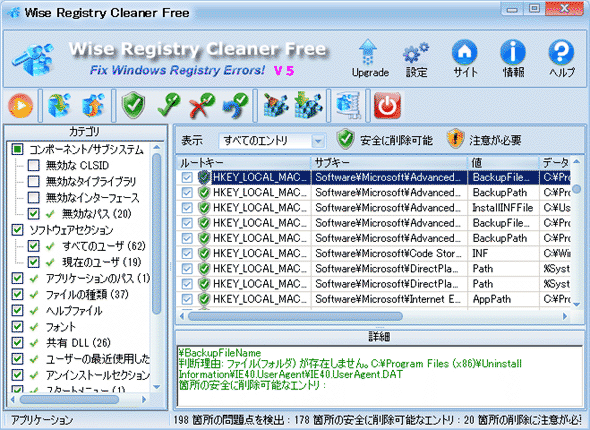
ウィンドウズの無効となっているレジストリを検索し安全に整理(削除)することができる海外ツール(日本語化対応)。
プログラムのインストール、アンインストールを繰り返していると知らないうちにレジストリが肥大化しておりそのままにしていても問題はないと思うが、あまり多すぎるとパソコンの動作に影響を与えかねない。 また、削除しきれないプログラムなど実はレジストリに残っているケースもあり悪影響を及ぼす恐れもある。
しかし、レジストリをへたにいじるとパソコンが起動しない恐れもありレジストリを変更(いじる)のはパソコン素人にとってはとても危険な作業だ。
このWise Registry Cleanerは素人でも安全にレジストリを削除することができるソフトでレジストリを整理したい方には是非、試して頂きたいと思うレジストリ整理(削除)ツール。
作業の前にレジストリのバックアップも取れ万が一があっても安全だ。
不要と思われるレジストリを一気に検索し、選択して削除します。 見た目も安全に削除可能と削除には注意が必要と一目瞭然でまた削除対象のレジストリも詳細なデータを表示され確認して削除することが可能。
Wise Registry CleanerはPC版と同じ機能を持つPortable Version(USBメモリ対応版)もあるのでUSBメモリにて持ち運び他の調子の悪いパソコンなどでも使用できるでかなり便利だ。
Wise Registry CleanerはWindows7にも対応した便利なレジストリ整理(削除)ツールで海外ソフトなのでインストール方法を解説する 2010/03/10 WiseRegistryCleaner ver5.12 Windows7(64)にて
ダウンロードより下記の Wise Registry Cleaner Free を確認して「Download」をクリック なおUSBメモリ版は下にある「Portable Version」をダウンロードする PC版のダウンロードされたファイル(プログラム)は WRCFree.exe となっている(有料版はWRCPro.exe)
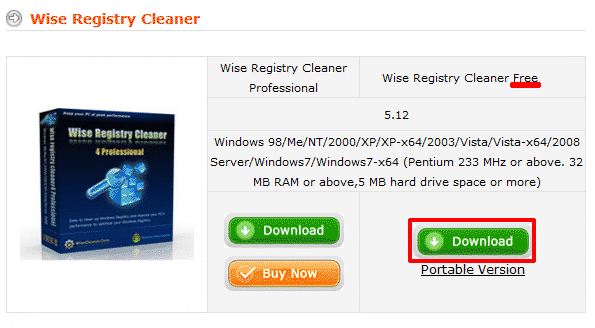
ダウンロードしたWRCFree.exeをクリックすると下記画面が表示される そのままOKを押す(Englishのままであとで日本語化する)
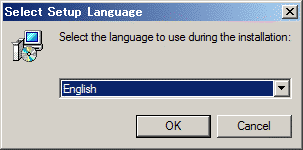
「Next」をクリック
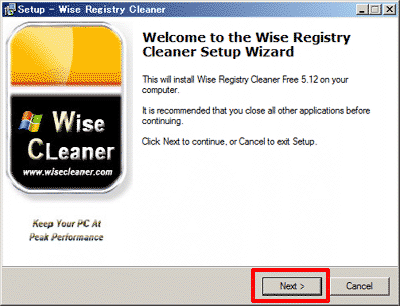
同意しますか?の画面で上のI accept the… にチェックを入れ 「Next」をクリック
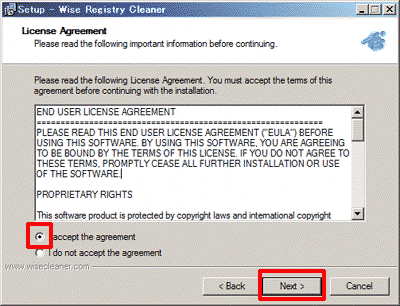
インストール先の指定で問題なければ 「Next」をクリック
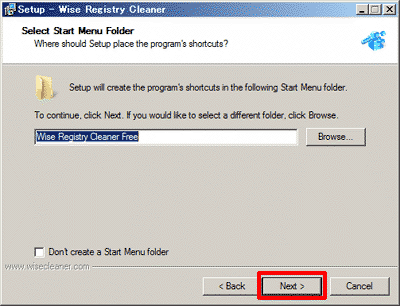
プログラム名をレジストリへ登録する画面だと思うが問題なければそのまま 「Next」をクリック
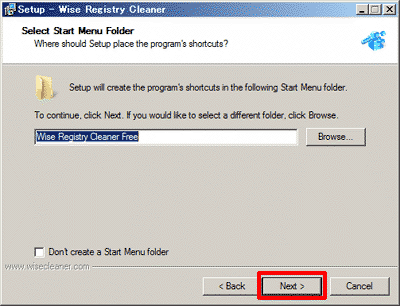
デスクトップにショートカットを作成する場合などは チェックを入れるが スッキリさせたい場合はチェックを全て外して 「Next」をクリック
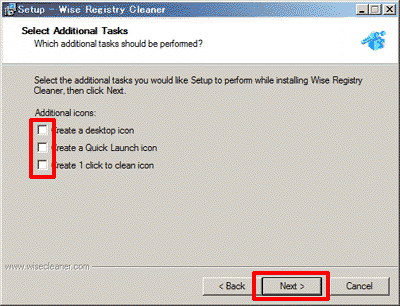
上記の条件でインストールする 「Install」をクリック インストールが開始される
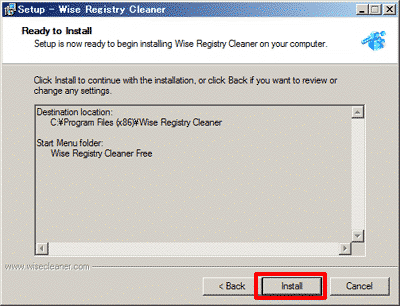
日本語化ではここで「Japanese」を選択する
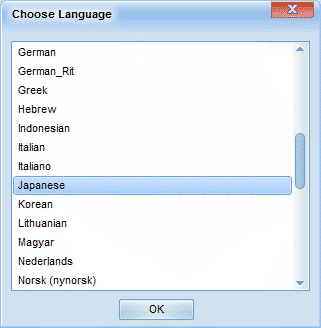
これでWise Registry Cleaner のインストール作業は終了。
Wise Registry Cleaner 自体もレジストリに登録されるが、嫌な人はレジストリに登録されないPortable Versionでも問題ない Portable VersionはZIP形式となっており解凍するとすぐに使える。(日本語の設定は起動してからも可能だ)
スポンサーリンク
関連ツール
 Free Windows Registry Repair
Free Windows Registry Repairレジストリを徹底的に整理するレジストリ専用メンテナンスツール
 CCleaner
CCleanerWindowsの不要ファイルを簡単削除